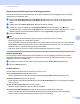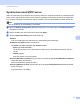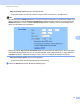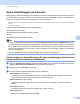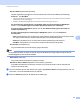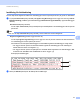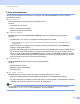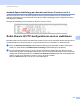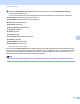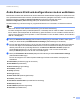Network User's Guide
Table Of Contents
- BRUKSANVISNING FÖR NÄTVERKSANVÄNDARE
- Beskrivning av anmärkningar
- VIKTIGT MEDDELANDE
- Innehållsförteckning
- 1 Introduktion
- 2 Ändra maskinens nätverksinställningar
- 3 Konfigurera maskinen för ett trådlöst nätverk (för MFC-9560CDW och MFC-9970CDW)
- Översikt
- Steg för steg-diagram för trådlös nätverkskonfiguration
- Bekräfta din nätverksmiljö
- Bekräfta installationsmetoden för det trådlösa nätverket
- Konfiguration med hjälp av kontrollpanelens WPS- eller AOSS™-meny för att konfigurera din maskin för ett trådlöst nätverk (Läget Automatisk trådlös) (endast Infrastrukturläge) (rekommenderas)
- Konfiguration av maskinen för ett trådlöst nätverk med hjälp av kontrollpanelens inställningsguide
- Konfiguration av maskinen för trådlöst nätverk med hjälp av Brothers installationsprogram på cd-skivan
- Konfiguration av maskinen för trådlöst nätverk med hjälp av PIN-metoden för Wi-Fi Protected Setup (endast Infrastruktur-läge)
- Konfigurera din maskin för ett trådlöst nätverk (för infrastrukturläge och Ad-hoc-läge)
- Konfiguration med hjälp av kontrollpanelens WPS- eller AOSS™-meny för att konfigurera din maskin för ett trådlöst nätverk (Läget Automatisk trådlös)
- Använda Installationsguiden från kontrollpanelen
- Konfigurera maskinen när SSID inte gruppsänds
- Konfigurera maskinen för ett trådlöst företagsnätverk
- Använda Brother installationsprogramvara på CD-skivan för att konfigurera maskinen för ett trådlöst nätverk
- Använda PIN-metoden för Wi-Fi Protected Setup
- 4 Trådlös konfiguration med hjälp av Brother installationsprogram (för MFC-9560CDW och MFC-9970CDW)
- 5 Inställningar från kontrollpanelen
- Nätverksmeny
- TCP/IP
- Ethernet (endast trådburet nätverk)
- Status (för DCP-9055CDN, DCP-9270CDN, MFC-9460CDN och MFC-9465CDN)/status för trådbunden (för MFC-9560CDW och MFC-9970CDW)
- Installationsguide (endast trådlöst nätverk)
- WPS eller AOSS™ (endast trådlöst nätverk)
- WPS med PIN-kod (endast trådlöst nätverk)
- WLAN-status (endast trådlöst nätverk)
- MAC-adress
- Ställ in standard (för MFC-9560CDW och MFC-9970CDW)
- Trådbundet aktivera (för MFC-9560CDW och MFC-9970CDW)
- WLAN aktivera (för MFC-9560CDW och MFC-9970CDW)
- E-post/IFAX (MFC-9970CDW och DCP-9270CDN (endast e-post))
- Faxa till server (för MFC-9970CDW)
- Ange en ny standardinställning för Skanna till FTP
- Ange en ny standardinställning för Skanna till nätverk
- Återställa fabriksinställningarna för nätverk
- Skriva ut nätverkskonfigurationslistan
- Skriva ut WLAN-rapport (för MFC-9560CDW och MFC-9970CDW)
- Funktionstabell och fabriksinställningar
- Nätverksmeny
- 6 Webbaserad hantering
- Översikt
- Så här konfigurerar du maskinens inställningar med hjälp av webbaserad hantering (webbläsare)
- Lösenordsinformation
- Secure Function Lock 2.0
- Synkronisera med SNTP-server
- Spara utskriftsloggen på nätverket
- Ändra Skanna till FTP-konfigurationen med en webbläsare
- Ändra Skanna till nätverk-konfigurationen med en webbläsare
- Ändra LDAP-konfigurationen med en webbläsare (För DCP-9270CDN och MFC-9970CDW)
- 7 LDAP-funktion (För DCP-9270CDN och MFC-9970CDW)
- 8 Internetfax (för MFC-9970CDW)
- 9 Säkerhetsfunktioner
- Översikt
- Hantera nätverksmaskinen säkert med SSL/TLS
- Skriva ut dokument säkert med SSL/TLS
- Skicka och ta emot e-post säkert
- Använda autentisering med IEEE 802.1x
- Säker hantering med BRAdmin Professional 3 (Windows®)
- Använda certifikat för enhetssäkerhet
- Hantera flera certifikat
- 10 Felsökning
- Bilaga A
- Register
- Nätverksordlista
- Innehållsförteckning
- 1 Typer av nätverksanslutningar och - protokoll
- 2 Konfigurera maskinen för ett nätverk
- 3 Villkor och begrepp för trådlöst nätverk
- 4 Ytterligare nätverksinställningar från Windows®
- 5 Säkerhetstermer och begrepp
- Bilaga A
- Register
Webbaserad hantering
76
6
Begränsa datorutskrifter baserat på datorinloggningsnamn 6
Genom att konfigurera den här inställningen kan maskinen autentisera datorinloggningsnamn och tillåta
utskrifter från en registrerad dator.
a Klicka på PC Print Restriction by Login Name (Begränsning för PC-utskrift via inloggningsnamn).
Skärmen PC Print Restriction by Login Name (Begränsning för PC-utskrift via inloggningsnamn)
visas.
b Välj On (På) från PC Print Restriction (Begränsning för PC-utskrift).
c Välj det ID-nummer du ställde in under ID Number/Name (ID-nummer/Namn) i steg c under
Grundinställningar i rullgardinsmenyn ID Number (ID-nummer) för respektive inloggningsnamn. Ange
därefter inloggningsnamnet för datoranvändaren i rutan Login Name (Inloggningsnamn).
d Klicka på Submit (Skicka).
Obs
• Om du vill begränsa datorutskrifter enligt grupp väljer du samma ID-nummer för varje
datorinloggningsnamn du vill inkludera i gruppen.
• Om du använder funktionen för inloggningsnamn för dator måste du också kontrollera att rutan Use PC
Login Name (Använd inloggningsnamn för PC) i skrivardrivrutinen markerats. För mer information om
skrivardrivrutinen, se Bruksanvisning för programanvändare.
• Funktionen Secure Function Lock har inte stöd för BRScript-drivrutinen för utskrift.
Ställa in allmänt läge 6
Du kan konfigurera det allmänna läget så att de funktioner som är tillgängliga för allmänna användare
begränsas. Allmänna användare behöver inte ange ett lösenord för att använda de funktioner som görs
tillgängliga med den här inställningen.
a Avmarkera kryssrutan för den funktion du vill begränsa i rutan Public Mode (Offentligt läge).
b Klicka på Submit (Skicka).
Andra funktioner 6
Du kan ställa in följande funktioner i Secure Function Lock 2.0:
All Counter Reset (Nollställ alla räkneverk)
Du kan nollställa sidoräknaren genom att klicka på All Counter Reset (Nollställ alla räkneverk).
Export to CSV file (Exportera till CSV-fil)
Du kan exportera den aktuella sidoräkningen inklusive ID Number/Name (ID-nummer/Namn) information
som en CSV-fil.
Last Counter Record (Räknares senaste värde)
Maskinen sparar antalet sidor efter att räknaren nollställts.
Counter Auto Reset Settings (Inställningar för automatisk nollställning av räkneverk)
Du kan nollställa sidoräknarna automatiskt genom att konfigurera tidsintervall baserat på dagliga,
veckovisa eller månadsvisa inställningar medan maskinen är påslagen.